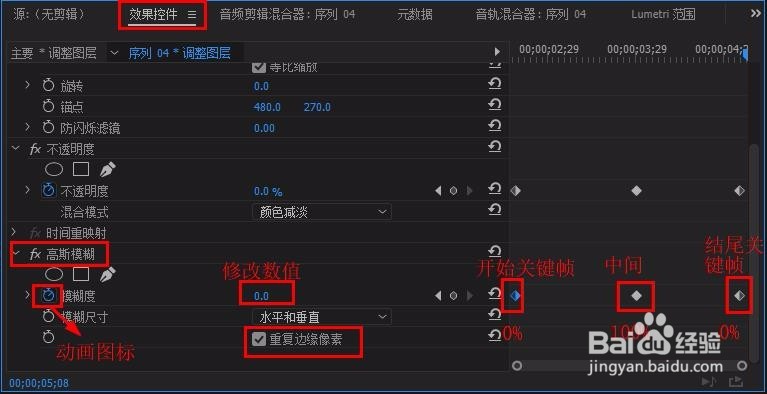1、打开pr,在“项目”面板空白处右击鼠标选择“导入”,导入视频将视频拖到v1轨道上
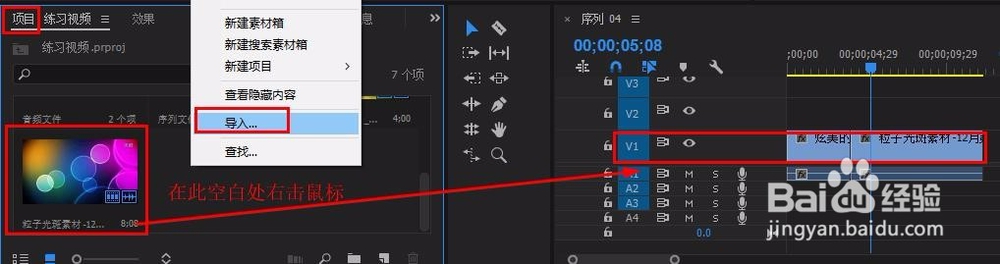
2、在“项目”面板空白处右击鼠标,选择“新建项目”-“调整图层”点击“确定”
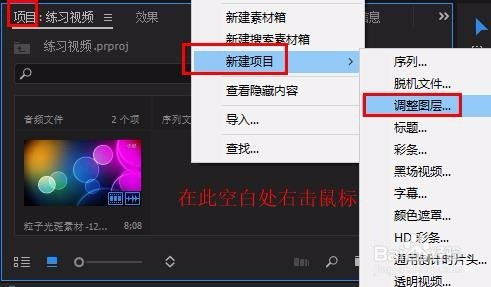
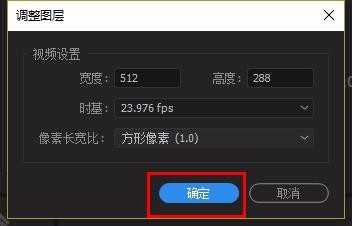
3、将调整图层拖到v2轨道上修改调整图层位置在两段视频中间,修改长度
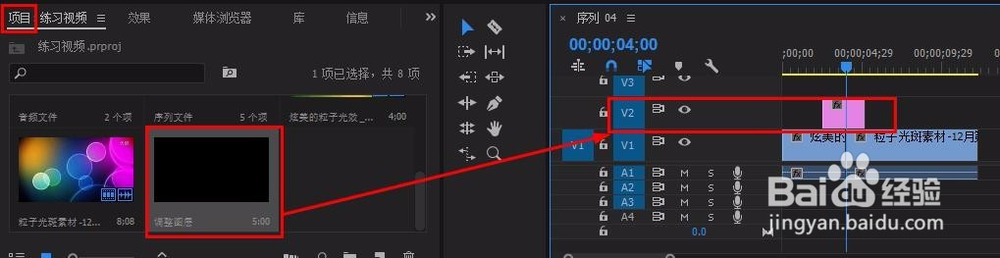
4、选中“瓢遥费涓调整图层”,在“效果控件”面板中找到“不透明度”,修改“混合模式”为 颜色减淡将时间标尺移到调整图层开始处,打开“不透明度”动画图标,建立开始关键帧,修改数值为 0
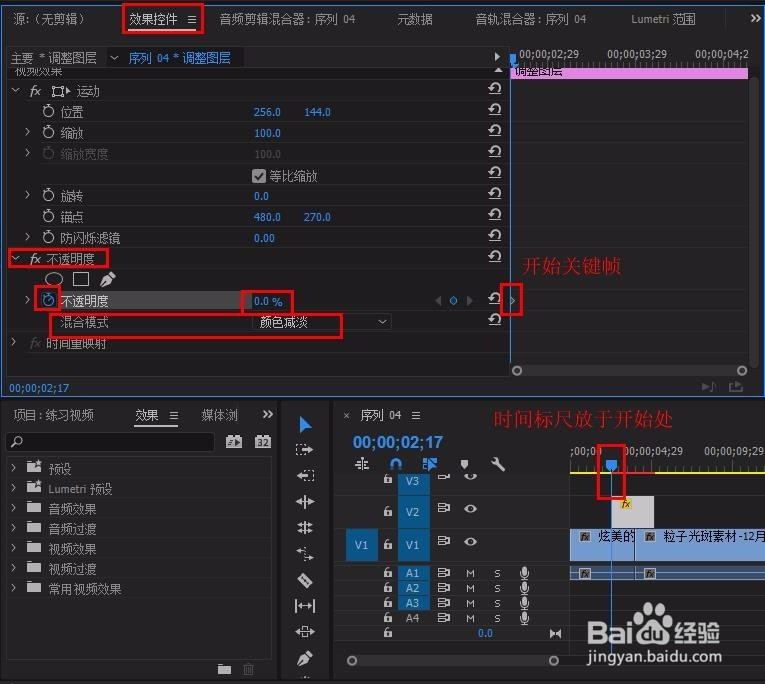
5、标尺移至中间位置,修改数值为100(建立中间关键帧)标尺移至结尾位置,修改数值为 0(建立结尾关键帧)
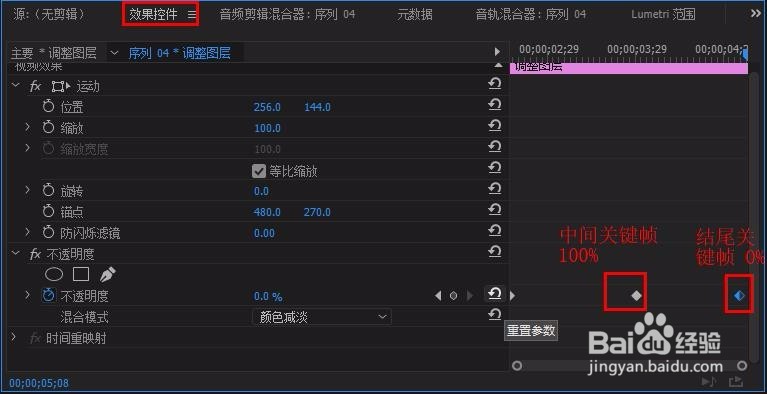
6、在“效果”面板搜索栏输入“高斯模糊”,将其拉到调整图层上
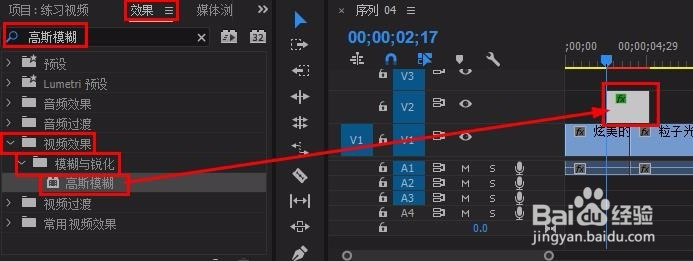
7、选中调整图层,在其“效果控件”面板中找到“高斯模糊”,打开“模糊度”动画图标,同上建立开始关键帧,数值为 0建立中间关键帧,数值为 60(可自定)建立结尾关键帧,数值为0完成